[Start]
 vyberte položku [My Computer] (Tento počítač).
vyberte položku [My Computer] (Tento počítač). vyberte položku [My Computer] (Tento počítač).
vyberte položku [My Computer] (Tento počítač). vyberte položku [Computer] (Počítač).
vyberte položku [Computer] (Počítač). vyberte položku [File Explorer] (Průzkumník souborů)
vyberte položku [File Explorer] (Průzkumník souborů)  [Computer] (Počítač).
[Computer] (Počítač). vyberte položku [File Explorer] (Průzkumník souborů)
vyberte položku [File Explorer] (Průzkumník souborů)  [Computer] (Počítač) nebo [This PC] (Tento počítač).
[Computer] (Počítač) nebo [This PC] (Tento počítač). vyberte položku [Printers and Faxes] (Tiskárny a faxy).
vyberte položku [Printers and Faxes] (Tiskárny a faxy). vyberte položku [Control Panel] (Ovládací panely)
vyberte položku [Control Panel] (Ovládací panely)  [Printers and Other Hardware] (Tiskárny a jiný hardware)
[Printers and Other Hardware] (Tiskárny a jiný hardware)  [Printers and Faxes] (Tiskárny a faxy).
[Printers and Faxes] (Tiskárny a faxy). vyberte možnost [Control Panel] (Ovládací panely)
vyberte možnost [Control Panel] (Ovládací panely)  [Printer] (Tiskárna).
[Printer] (Tiskárna). vyberte položku [Devices and Printers] (Zařízení a tiskárny).
vyberte položku [Devices and Printers] (Zařízení a tiskárny). vyberte položku [Control Panel] (Ovládací panely)
vyberte položku [Control Panel] (Ovládací panely)  dvakrát klikněte na položku [Printers] (Tiskárny).
dvakrát klikněte na položku [Printers] (Tiskárny). vyberte položku [Control Panel] (Ovládací panely)
vyberte položku [Control Panel] (Ovládací panely)  [View devices and printers] (Zobrazit zařízení a tiskárny).
[View devices and printers] (Zobrazit zařízení a tiskárny). vyberte položku [Control Panel] (Ovládací panely)
vyberte položku [Control Panel] (Ovládací panely)  [View devices and printers] (Zobrazit zařízení a tiskárny).
[View devices and printers] (Zobrazit zařízení a tiskárny). vyberte položky [All Programs] (Všechny programy) (nebo [Programs] (Programy))
vyberte položky [All Programs] (Všechny programy) (nebo [Programs] (Programy))  [Accessories] (Příslušenství)
[Accessories] (Příslušenství)  [Windows Explorer] (Průzkumník Windows).
[Windows Explorer] (Průzkumník Windows). vyberte položku [File Explorer] (Průzkumník souborů).
vyberte položku [File Explorer] (Průzkumník souborů). vyberte položku [File Explorer] (Průzkumník souborů).
vyberte položku [File Explorer] (Průzkumník souborů).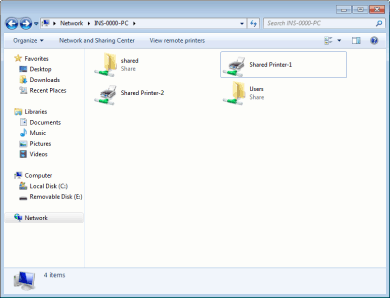
|
1
|
[Start]
 vyberte možnost [Run] (Spustit). vyberte možnost [Run] (Spustit). |
|
2
|
Zadejte příkaz „D:\Minst.exe“ a klikněte na tlačítko [OK].
|
|
1
|
V nabídce [Start] zadejte do pole [Search programs and files] (Prohledat programy a soubory), případně do pole [Start Search] (Spustit hledání), příkaz „D:\Minst.exe“.
|
|
2
|
Stiskněte klávesu [ENTER].
|
|
1
|
Klikněte pravým tlačítkem myši na levý dolní roh obrazovky
 vyberte příkaz [Run] (Spustit). vyberte příkaz [Run] (Spustit). |
|
2
|
Zadejte příkaz „D:\Minst.exe“ a klikněte na tlačítko [OK].
|
|
1
|
Klikněte pravým tlačítkem myši na tlačítko [Start]
 vyberte možnost [Run] (Spustit). vyberte možnost [Run] (Spustit). |
|
2
|
Zadejte příkaz „D:\Minst.exe“ a klikněte na tlačítko [OK].
|

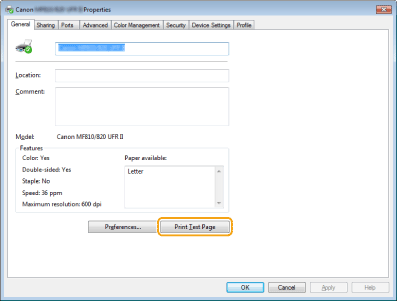
 vyberte položku [Control Panel] (Ovládací panely).
vyberte položku [Control Panel] (Ovládací panely). vyberte položku [Control Panel] (Ovládací panely).
vyberte položku [Control Panel] (Ovládací panely). vyberte položku [Control Panel] (Ovládací panely).
vyberte položku [Control Panel] (Ovládací panely). [System] (Systém).
[System] (Systém).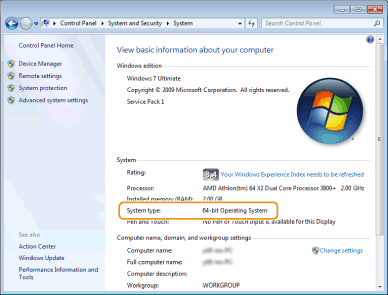
|
1
|
[Start]
 vyberte položku [Control Panel] (Ovládací panely). vyberte položku [Control Panel] (Ovládací panely). |
|
2
|
Zobrazte obrazovku [System] (Systém).
Klikněte na možnost [Performance and Maintenance] (Výkon a údržba)
 [System] (Systém). [System] (Systém). |
|
3
|
Klikněte na kartu [Computer Name] (Název počítače) (nebo na položku [Network ID] (ID sítě)).
|
|
4
|
Klikněte na položku [Change] (Změnit) (nebo [Properties] (Vlastnosti)).
 |
|
1
|
Zobrazte dialogové okno [Control Panel] (Ovládací panely).
Windows Vista/7/Server 2008/Server 2008 R2
[Start]  vyberte položku [Control Panel] (Ovládací panely). vyberte položku [Control Panel] (Ovládací panely).Windows 8/Server 2012
Klikněte pravým tlačítkem myši na levý dolní roh obrazovky  vyberte položku [Control Panel] (Ovládací panely). vyberte položku [Control Panel] (Ovládací panely).Windows 8.1/Server 2012 R2
Klikněte pravým tlačítkem myši na tlačítko [Start]  vyberte položku [Control Panel] (Ovládací panely). vyberte položku [Control Panel] (Ovládací panely). |
|
2
|
Zobrazte možnost [System] (Systém).
Windows Vista/7/8/8.1/Server 2008 R2/Server 2012/Server 2012 R2
Klikněte na možnost [System and Security] (Systém a zabezpečení) (nebo [System and Maintenance] (Systém a údržba))  [System] (Systém). [System] (Systém).Windows Server 2008
Dvakrát klikněte na možnost [System] (Systém). |

